photoshop怎么给线稿上色
有时候我们会在网上看到很多好看的漫画图片,这些其实都是用photoshop来进行线稿上色的。下面是小编带来关于photoshop怎么给线稿上色的内容,希望可以让大家有所收获!
photoshop给线稿上色的方法
1:在线稿准备完毕后,开始把各个部分选区,然后把每一部分的大致颜色决定下来,这样从一开始就可以观望整体的颜
色搭配是否合适。
[注1:在决定颜色时建议使用较浅的颜色,颜色纯度最好不要太高,方便之后的上色不受影响]
[注2:建议把每一个图层取好名字,图层多的话也可以建立图层组,比如人物组、背景组]

2:在颜色决定完毕后,一个一个部分来画,我比较习惯从皮肤开始。在原先的颜色基础上开始逐步上色,先上第一层暗
部的颜色,建议每上一层就新建一个图层。
[注1:可以在上色之前先把要上色的区域选区]

3:按照上面的方法逐步画出暗部,注意每画深一层就新建立一个图层。
[注1:这期间我把线稿的颜色调整了一下,调成暗棕色。这个可以根据个人喜好而定]

4:在暗部画到一定阶段的时候,可以融进一些其他的颜色。建议可以在适当的地方加一些粉色和黄 色,让颜色赋予变化。
这里在眼底、嘴唇和手指的部分加进了一些粉色。
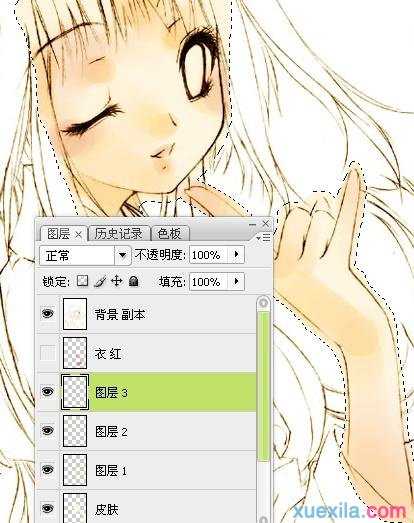
5:在颜色有了变化之后,可以进一部修饰暗部(注意新建图层)。

6:在暗部画好后,可以在适当的地方进行提亮。一些地方可以加一些白色的光点。
[注1:提亮的时候注意皮肤的质感,不要对比太过强烈,提亮的地方与暗部的过渡要自然一些]
[注2:光点不要加太多。另外这个只是根据个人的风格和喜好而定,不加也可]
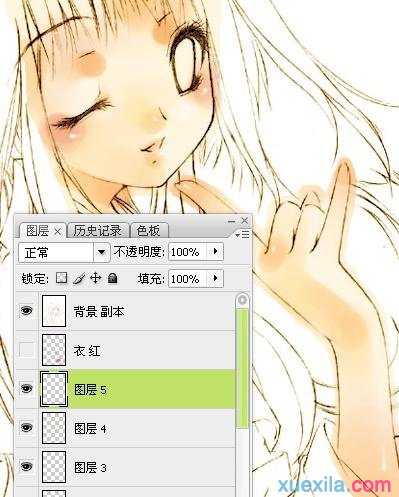
7:把之前所有皮肤的颜色合并成一个图层,然后把多余的部分擦去,这样皮肤基本完成了。
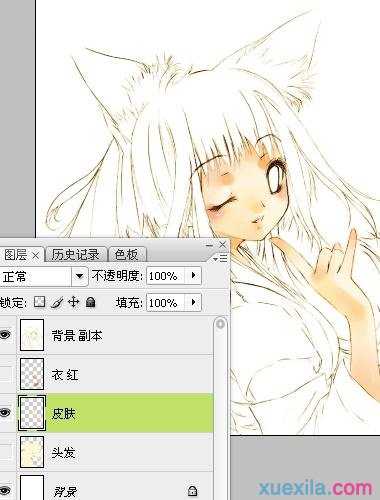
8~9:开始画眼睛,和皮肤是一样的方法。


10:开始画头发,和皮肤一样,建立图层逐步画暗部。

11:同样的在画到一定阶段的时候,开始融合适当的颜色。这里同样加了粉色。
[注1:这种融合进来的颜色注意不要加的太凌乱,与原有颜色的过渡也要柔和些]

12:之后再进一部画暗部,这样头发的大体颜色完成了。

13:开始提亮头发,提亮的部分依旧要记得柔和些。之后开始画高光。
[注1:高光不要画的太凌乱,疏密要得当。一些临近高光的部分可以点缀一些光点,让头发显得更活泼通透]
[注2:有一些高光和光点可能需要覆盖线稿,所以可以把覆盖线稿的这一部分高光和光点另新建一个图层,将这个图层
放置在线稿上面(其他关于头发的图层不要动)]

14:在耳朵绒毛和发梢的地方点缀了红色,同时合并头发的图层,然后把多余的地方擦除。这样头发的部分就基本完成了。

15:之后就是衣服,由于这套衣服比较简单,所以就不做过多的步骤,按照画头发和皮肤的方法依次画出来就好。
画的时候依然要注意颜色要尽量赋予变化。

16:开始加进背景。由于人物本身的颜色很简单很浅,所以临近人物的地方擦出了一圈留白,避免人物和背景分不开。
然后也在背景上也同样点缀一些光点。
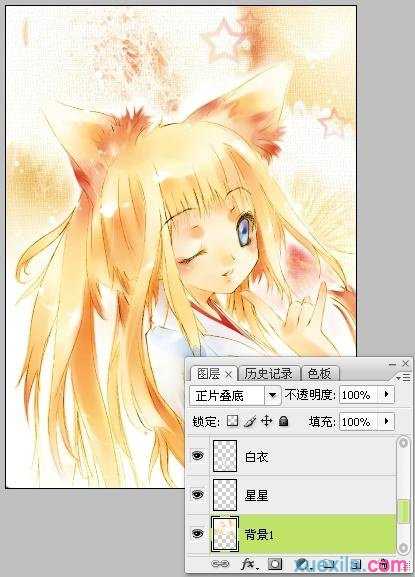
17:这个是另外一套背景,方法同上。
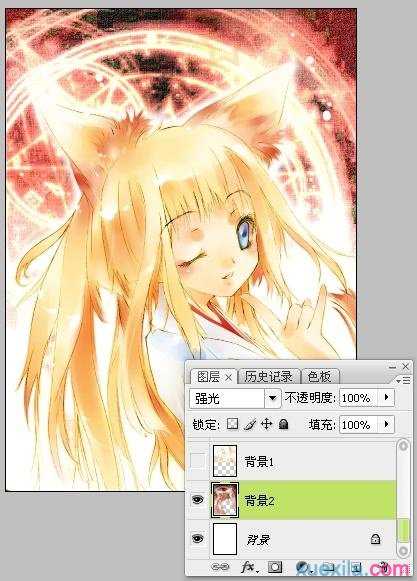
完成:合并图层后再进行最后的调整,可以在色阶、色彩平衡上做适当的调整。
另外可以在一些需要的地方进行加深和减淡。
